Excel 公式魔法,轻松打造惊艳棋盘格底纹秘籍
在当今数字化的时代,掌握一些实用的 Excel 技巧能让我们的工作和生活更加高效便捷,运用公式快速制作棋盘格底纹就是一项令人眼前一亮的技能。
Excel 中的棋盘格底纹并非遥不可及,只要掌握了正确的方法,就能轻松实现,要实现这一效果,关键在于对公式的巧妙运用。
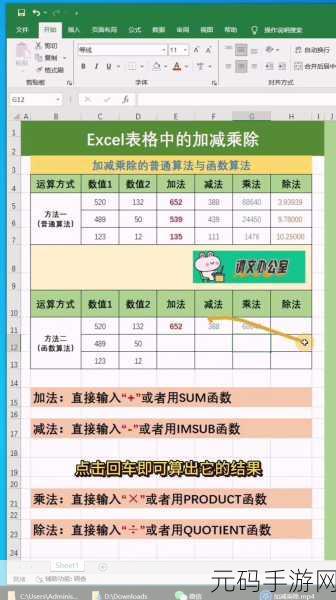
我们先来看所需的公式,这里用到的是“=MOD(ROW()+COLUMN(),2)”这个公式,通过这个公式,能够根据单元格所在的行和列的位置,计算出一个值,从而决定是否填充颜色。
接下来是设置填充颜色的步骤,选中需要制作棋盘格底纹的区域,然后点击“条件格式”,在弹出的菜单中选择“新建规则”,接着在“新建格式规则”对话框中,选择“使用公式确定要设置格式的单元格”,并在下方的输入框中输入刚刚提到的公式,然后点击“格式”按钮,选择想要的填充颜色,比如经典的黑白两色。
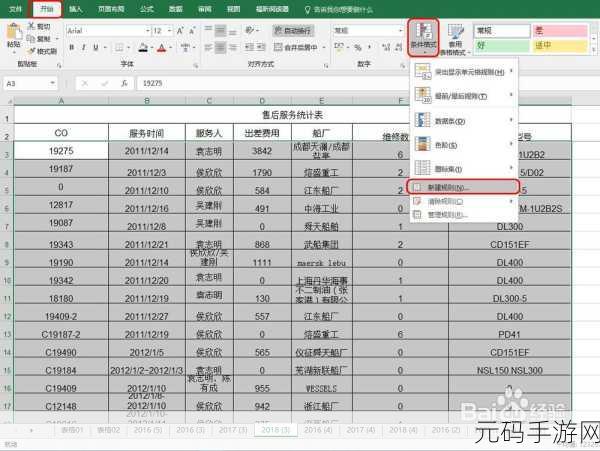
需要注意的是,在设置过程中,要确保公式的输入准确无误,否则可能无法得到预期的效果,根据实际需求,还可以对填充颜色、单元格边框等进行进一步的个性化调整。
通过以上简单的步骤和公式的运用,您就能在 Excel 中快速制作出精美的棋盘格底纹,为您的数据表格增添独特的魅力。
参考来源:Excel 官方帮助文档及相关技术论坛。
希望这篇攻略能够帮助您在 Excel 操作中更加得心应手,创造出令人赞叹的作品!









